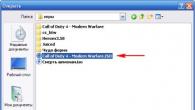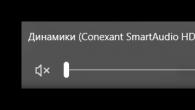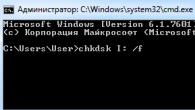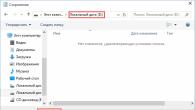Той има голяма аудитория от фенове, много от тях продължават да инсталират допълнителни модификации и актуализации върху него. Днес ще ви кажем как да инсталирате приставка на Minecraft, за да работи.
Сървър
Ако сте собственик на публичен сървър, не би трябвало да имате проблеми. Много е лесно да добавите приставка към "мрежовия" вариант на "Minecraft". За да направите това, имате нужда само от дистрибуция във формат .jar.
Бих искал да отбележа веднага, че инструкцията предполага вашата способност да създавате и стартирате сървър сами. Следователно втората стъпка е да сърфирате в папките на компютъра си с инсталирана игра. Трябва да намерите директория, кръстена на вашия сървър. В него трябва да се интересувате от папката с плъгини. Ако не, просто го създайте сами.
Сега поставете изтегления плъгин в тази папка и стартирайте сървъра през конзолата. Трябва да се инсталира автоматично. Ако искате да актуализирате съществуващ плъгин, създайте подпапка за актуализация и поставете новата версия в нея. Сега рестартирайте сървъра с командата stop. Не забравяйте, че имената на файловете на инсталираната модификация и актуализацията трябва да съвпадат.
Разбрахме как да инсталираме приставката на Minecraft, сега нека видим какво да правим, ако се свържете с ресурс на трета страна.

Връзка
Ако играете на сървър на някой друг, тогава въпросът на сървъра на Minecraft не трябва да ви притеснява. Няма начин да направите това и тази функция е достъпна само за администратора на сървъра. Въпреки това, дистанционната инсталация все още е възможна.
Ако имате администраторски права, можете дори на сървър на някой друг. За да направите това, влезте в него и въведете конзолната команда stop. Сега нека видим как да инсталираме приставката на Minecraft.
- Отидете на отворения сървър в FTP мениджъра.
- Използвайте го, за да повторите всички стъпки, описани по -рано - прехвърлете приставния файл в съответната папка.
- Стартирайте сървъра. В същото време използваните плъгини ще бъдат инсталирани / актуализирани.
Сега знаете как да инсталирате приставка на Minecraft, ако е сървър. Въпреки това, много играчи предпочитат да се задълбочат в света на кубовете сами, което означава, че ще трябва да инсталират модификации малко по -различно.
Соло
За да играете в режим за един играч, не е нужно да правите никакви ненужни жестове. Целият процес е автоматизиран и е много лесно да стартирате играта. Ако се интересувате как да инсталирате приставката на единствен "Minecraft", тогава също няма да има проблеми.

Плъгините се инсталират по същия начин като предишните опции, само че те трябва да бъдат поставени в папката mods. В краен случай може да се нуждаете от програми на трети страни или по-сложни настройки за клиента на играта. Те обикновено са уникални за всеки конкретен плъгин и се инсталират съгласно инструкциите в придружаващия файл readme или съветите, написани на сайта, от който е изтеглен конкретният мод.
Много начинаещи при създаването на сървър на minecraft задават много необходим въпрос на първите етапи от създаването на сървър, как да инсталирам приставка на сървър или какво е плъгин.Нека започнем отначало, така че всичко да си дойде на мястото, а след това да стане ясно при решаването на проблеми при създаването на сървър. Нека да разгледаме няколко концепции за използваемостта на сървъра на плъгините.
Генериране на сървърни папки на Minecraft.
Когато създавате сървър на Minecraft, в папката на сървъра автоматично се създават папки и файлове, които са необходими за по -нататъшна работа със сървъра.
p.s. Папките могат да се различават в различните версии на сървъра, но основните папки са плъгини- сървърни приставки, world - основният сървър свят, world_nether- сървърен свят, състоящ се предимно от ада и чиито жители са Ghast, и world_the_end- това е светът на ръба, който се състои от камъка на ръба и неговите обитатели са главно Endermen и драконът на ръба.
Всички тези папки генерирани автоматичнопри създаване или рестартиране на сървъра на Minecraft.
Как се създава сървър на Minecraft е написано, където всички аспекти на създаването на сървър са много добре обяснени.
Какво е плъгин за minecraft
Плъгинът е файл за сървъра на Minecraft с разширение .jar, който добавя или премахва функциите и възможностите на сървъра за играчи или сървърна администрация, като мини игри, отбори. Както знаем, самата игра на Minecraft е написана на езика за програмиране на Java, така че всички плъгин файлове трябва да са с разрешение .jar.Как да инсталирате плъгина за minecraft
Накрая стигнахме до най -основното в нашата статия, а именно как да инсталираме приставката на сървъра на minecraft. Всички приставки, както разбрахме, се състоят от файлове с разширение .jar, така че те не могат да бъдат в никаква друга разделителна способност (не .zip, не rar). Ако файловете са с друго разширение, може би са архивирани и трябва да бъдат разархивирани.Сега трябва да добавите файла с плъгини към папката / plugins / на вашия сървър, която се намира в папката на сървъра.
Подробни инструкции.
Отидете в папката със сървъра си, отидете в папката, наречена plugins и преместете файла в тази папка.
След това, ако сървърът ви работи, рестартирайте сървъра. Ако сървърът е изключен, стартирайте сървъра и приставката трябва да работи.
Инструкциите за инсталиране се добавят към всяка приставка на нашия сайт, всички команди и права за всяка приставка са изписани.
Как да направим сървър на Minecraft по -добър, по -интересен и по -красив, всъщност всичко е просто, днес ще инсталираме плъгини. Приставките за Minecraft са много необходимо, много полезно нещо и какво е това, защото съм сигурен, че много начинаещи майстори дори не знаят, въпреки че много знаят. Но въпреки това приставката е нещо като мод, само че не е инсталирана на вашия клиент на Minecraft, тя се инсталира веднага на сървъра на Minecraft и е много удобна, тоест човек да играе на вашия сървър, той не трябва да изтегля никакви модове, просто трябва да отиде на вашия сървър и всички плъгини ще работят за него, тоест нещо като мод, но това е плъгин, който се поставя на сървъра.
Така че нека да видим как да инсталираме плъгина, вече съм подготвил един плъгин предварително, дори днес ще инсталираме приставката "рафтове за книги", ще я инсталираме на http://gamerhost.su/, така че да се чувствате познати, аз обяснете защо на gamerhost .su много потребители на нашия сайт поръчват там и аз също го използвам много често, така че нека се опитаме да поръчаме тук и да инсталираме тук. По пътя ще видите как се поръчва вашият собствен сървър за играта Minecraft и по -нататък по сюжета.

Но нека сега, за чистота, експерименти, така че да ви покажа как плъгините на играта Minecraft са инсталирани на сървъра, ще поръчам нов сървър. Изберете „Услуга за поръчка“:

И тук избираме Minecraft, тук можете да видите как го правя на екранната снимка:

Преминавайки към следващия диалогов прозорец, тук вече започва важното, коя компилация на Minecraft да изберете за вашия сървър, тъй като можете да видите, че са представени няколко компилации:

Но по подразбиране се интересуваме само от първите две и по принцип е най -добре да изберем второто, тъй като тук е най -стабилното, най -удобното и почти всички плъгини ще работят по него. Избираме Bukkit 1.5.2 R0.2 и посочваме периода, за който трябва да наемем сървър, поръчах за минимален период от 7 дни, тъй като вероятно няма да го използвам особено. И така 7 дни, 5 слота, цялото това удоволствие струва 65 рубли, натискаме „Поръчай“ и всъщност: „Сървърът, който сте избрали, е успешно поръчан и в момента се конфигурира. Сървърът ще бъде достъпен след няколко минути.“ По принцип настройката е много по -бърза, на главната страница на моя акаунт можем да видим, че се е появил сървър №3 на Minecraft:

Сървърът е отлично създаден и как всъщност да инсталираме приставка за Minecraft с вас тук? Всичко е много просто, всъщност просто, аз самият бях много доволен от това колко просто и удобно всичко е изпълнено тук. Добре, нека се разсеем, отидете на контролния панел:

Тук виждаме бутона „Файлове“, но преди да влезете там, трябва да се уверите, че сървърът ви е ИЗКЛЮЧЕН, за да изключите сървъра, просто трябва да използвате бутона „Изключване“, по подразбиране при създаването на нов сървър на GamerHost е изключен, затова влизаме във файловете и всъщност виждаме следната структура:

Това може да се нарече определена структура, структурата на вашия сървър, тук има няколко папки и всъщност какво означават те, ще ви разкажа само за няколко, например папката „World“ - вашият свят е съхранявани тук, на които всъщност играете, така че има и още две папки „World_nether“ - това е светът на ада и „World_of_end“ - светът, в който живее драконът. За да инсталирате картата, достатъчно е да я разархивирате в папката "World". Но нека се върнем към инсталирането на плъгини на сървъра на Minecraft. Плъгините са инсталирани в папката "Plugins".
Зареждаме приставките в папката "Plugins", влизаме в нея и виждаме, че е празна, тъй като още не са инсталирани повече от една приставка за Minecraft. Щракнете върху бутона за изтегляне на файл:

И изберете файла с приставката от това меню, изчакайте да се зареди, след като зареди всичко, той е на сървъра, той веднага работи. За да играете с този плъгин, просто трябва да отидете на сървъра, на който сте инсталирали този плъгин, всичко е просто, без проблеми, абсолютно всичко наведнъж, дори модовете, според мен, са по -трудни за инсталиране. След това не забравяйте да се върнете и да включите сървъра.
Сървърът ще стартира след 5 секунди след включването му. След това можете да играете, да предпишете настройките на вашия сървър в клиента си, да дадете настройките на приятелите си и да играете на вашето здраве.
Crafter беше с вас, преди нови статии и нови срещи, ако имате въпроси, ще се радвам да отговоря на тях в коментарите.
По принцип всички приставки работят на платформите CraftBukkit и Spigot. Плъгините добавят разнообразни опции за администриране и играчи. Това са всякакви команди, частни региони и управление на сървъра. Ако имате нужда от удобен и обожаван сървър, тогава трябва да знаете как да инсталирате плъгини за minecraft.
Как да инсталирам плъгин на сървър на minecraft?
Така че, нека следваме няколко прости стъпки:1. Заредете необходимата приставка (формат на приставката .jar, не бъркайте с .rar);
2. Отворете директорията на сървъра и потърсете папка, наречена Plugins;
3. Преместете приставката в тази папка;
4. Също така с приставката може да има папка със същото име или файл, те също се поставят в нашата папка;
5. Стартирайте сървъра и изчакайте изтеглянето. Ако приставката работи правилно, сървърът ще стартира без грешки.
Кажете ми, не е толкова трудно да инсталирате тези сървърни приставки! Сега можете да изграждате свои собствени сървъри с различни приставки. Ако нещо не ви е ясно, можете да гледате инсталационния видеоклип по -долу.
Има плъгини за различни версии на сървърите на Minecraft, но има и плъгини, които отговарят на всяка версия. Ако вашият сървър е актуализиран до последната версия, възможно е повечето плъгини да работят, както и версията, за която са предназначени. В тази статия ще ви кажем как да инсталирате приставката на Minecraft.
Какви са приставките за сървъра на Minecraft
За сървъра на Minecraft самата приставка е * .jar файл. Например iconomy.jar. Повечето плъгини генерират своя собствена папка на сървъра след първото им стартиране. Тази папка обикновено има същото име като файла с приставката. Тази папка с приставки съдържа файлове с настройките на приставката и различни стойности за нейната работа. Това се прави, за да могат администраторите на сървърите на Minecraft да променят свободно настройките на приставката по тяхна преценка и за техния сървър, без дори да имат умения за програмиране.
В някои случаи плъгинът не работи. Това се случва, защото настройките са направени за различен сървър. В този случай е по -добре да изтриете инсталираната папка с плъгини и да рестартирате сървъра, така че да се създаде нова папка за нея. За сървърите на Minecraft плъгините никога не са приложение с разширението * .exe.
Как да инсталирате плъгини на Minecraft
- Изтеглете и инсталирайте добавката Bukkit. Без него приставките няма да могат да работят.
- Отидете в папката на сървъра, където намираме папката Plugins.
- Изтеглете необходимата ни приставка, например AuthMe.jar и я поставете в папката Plugins.
- Рестартирайте нашия сървър на Minecraft.
- Проверете всичко за производителност.